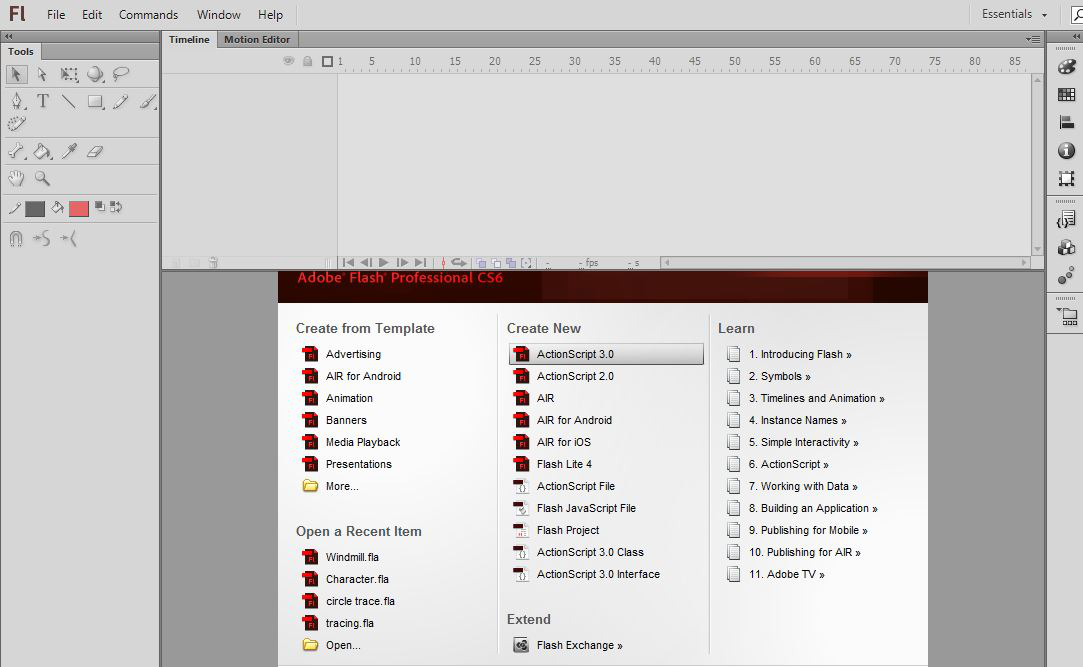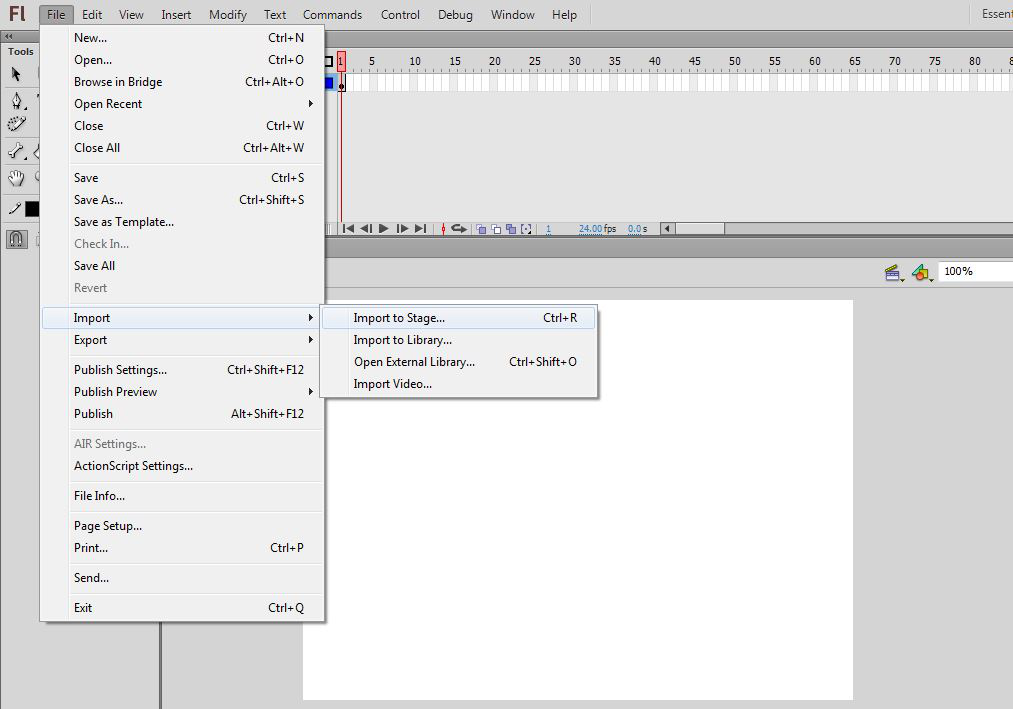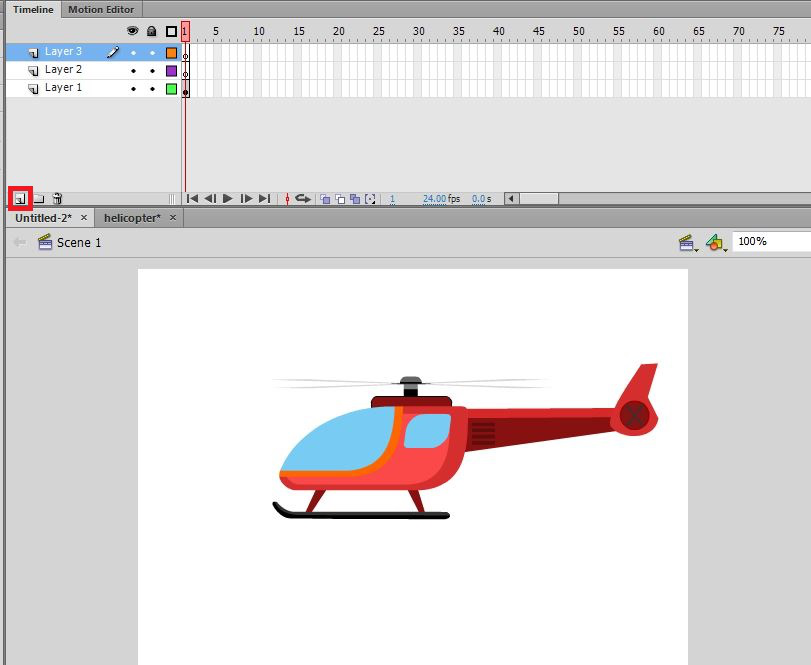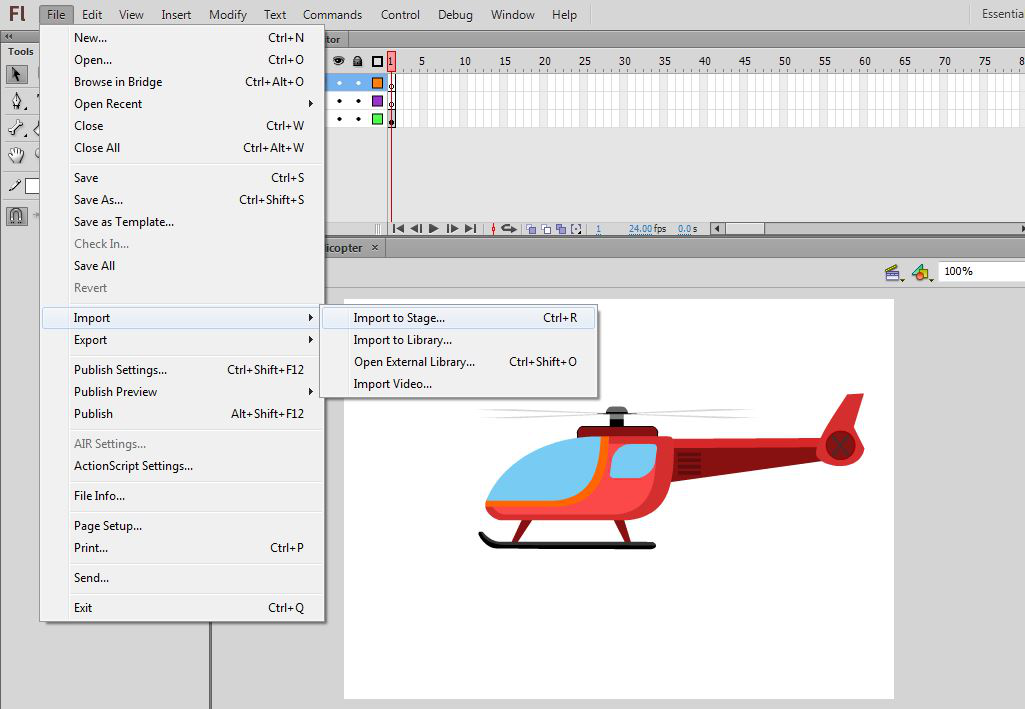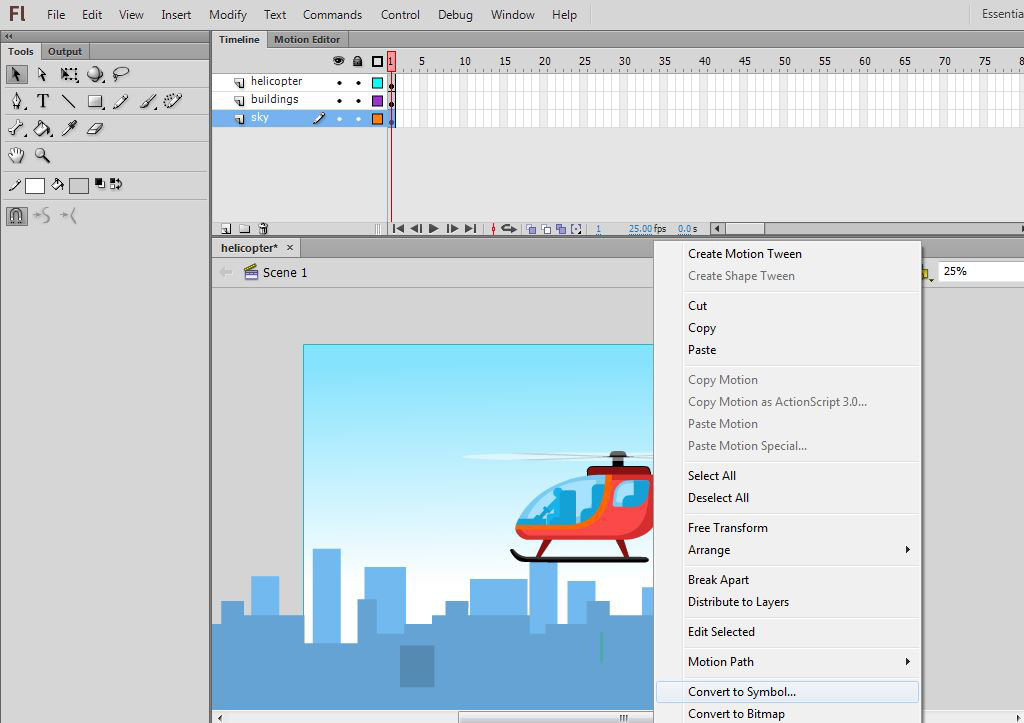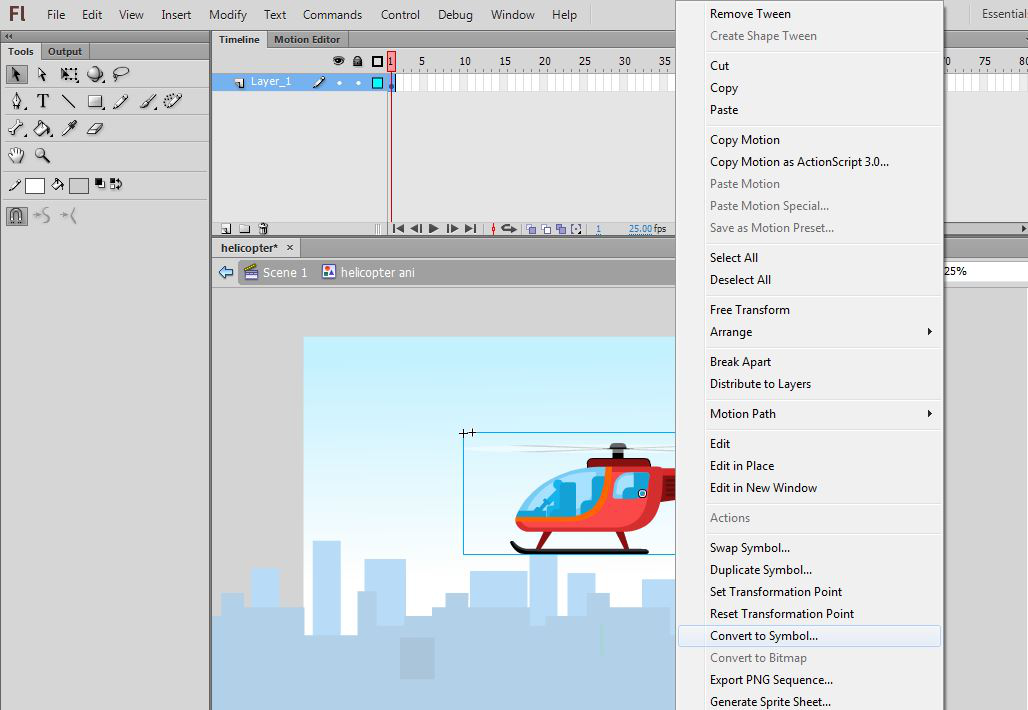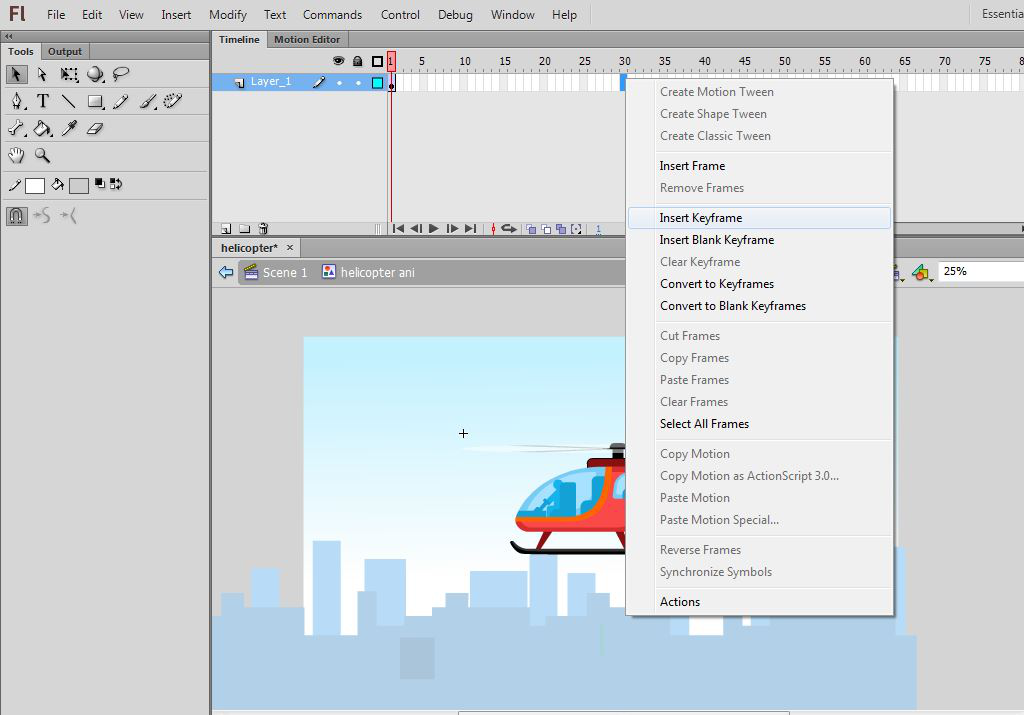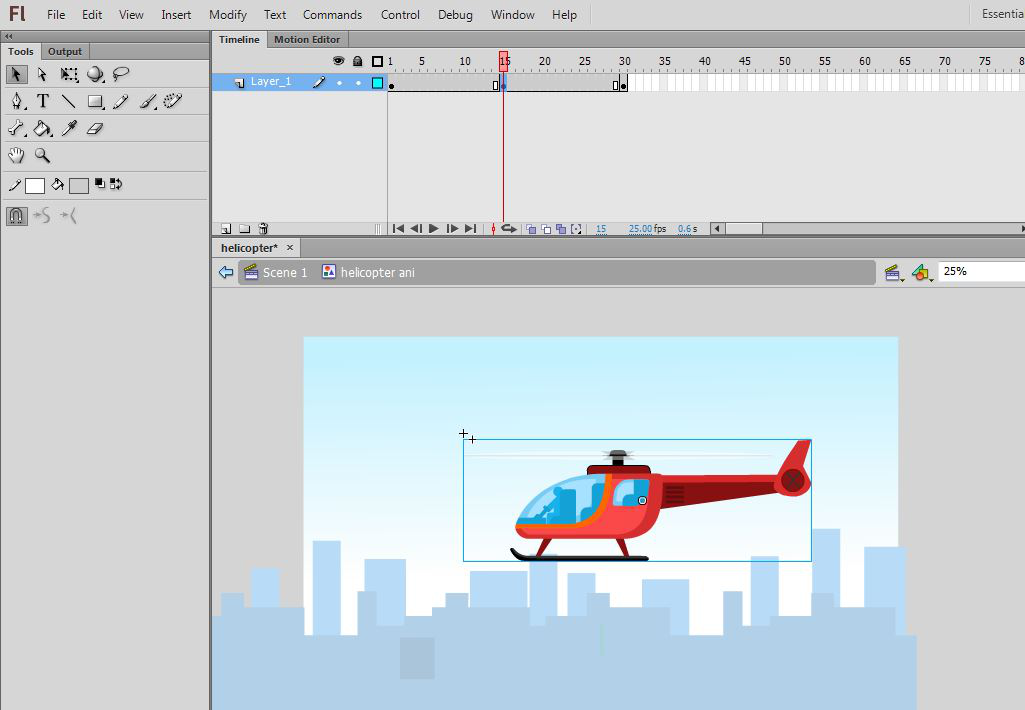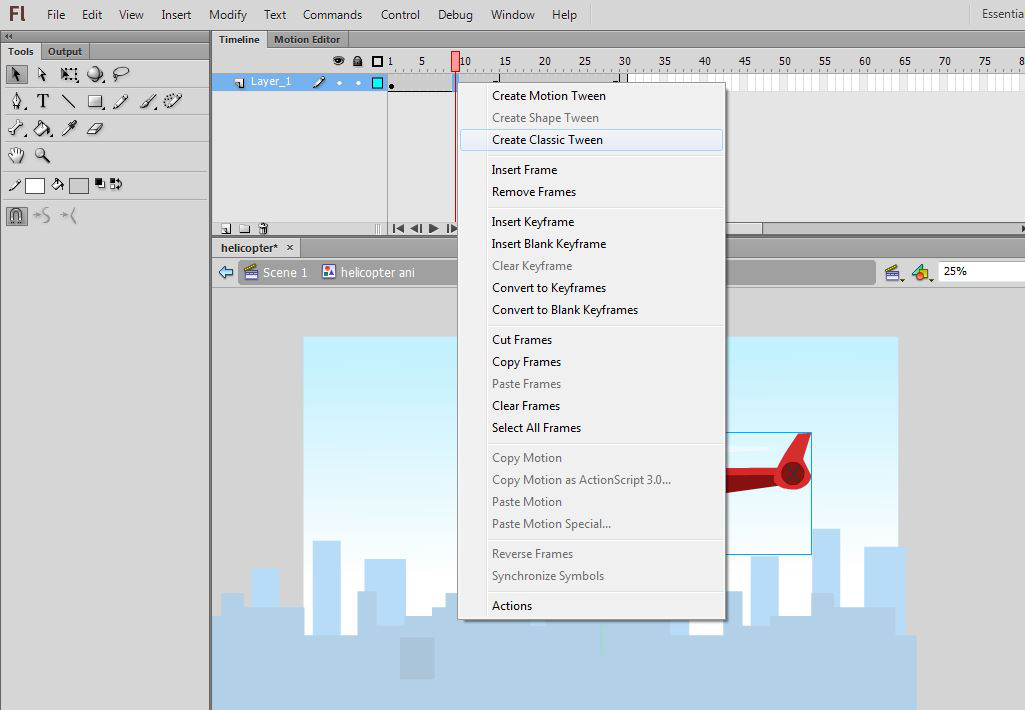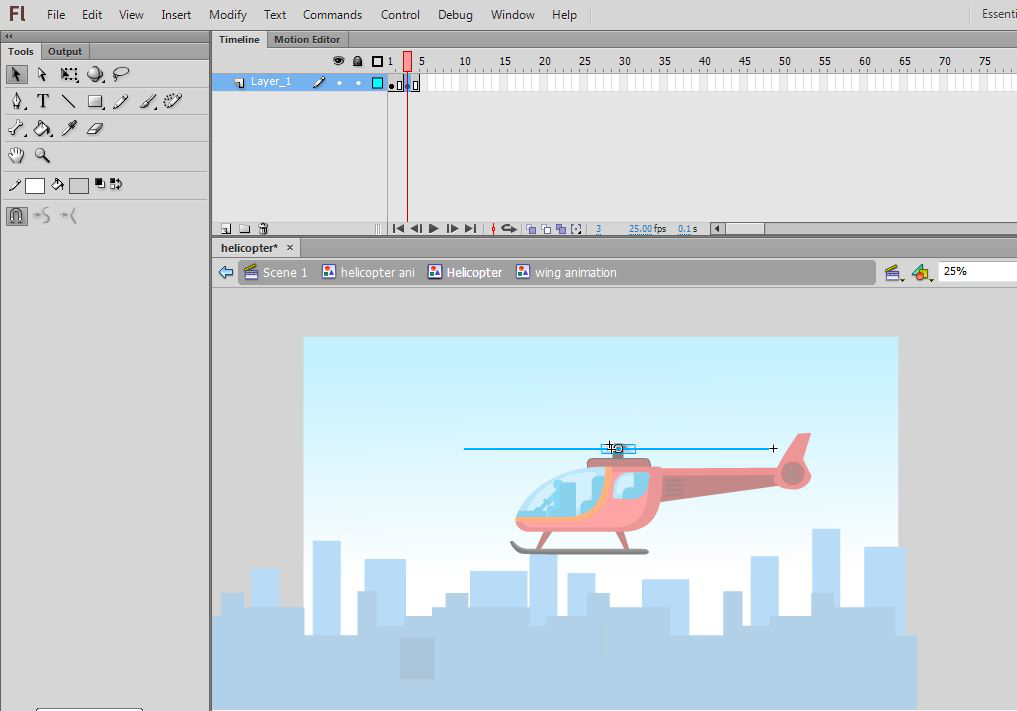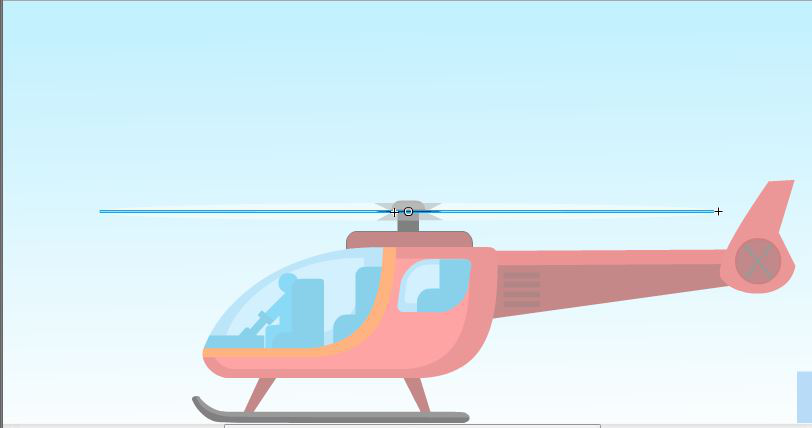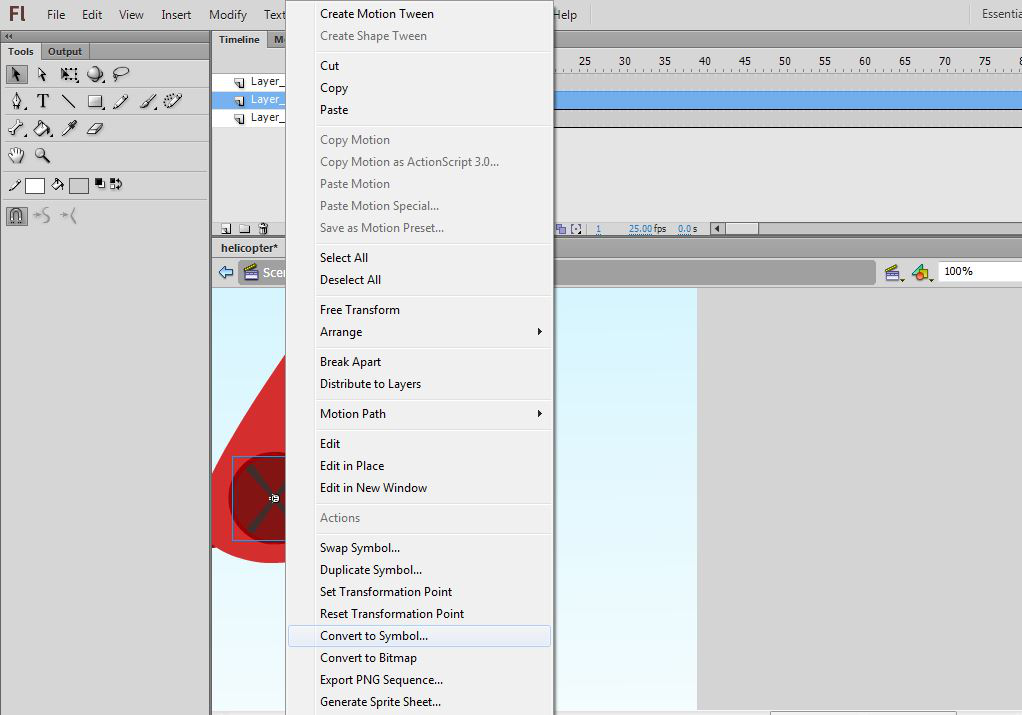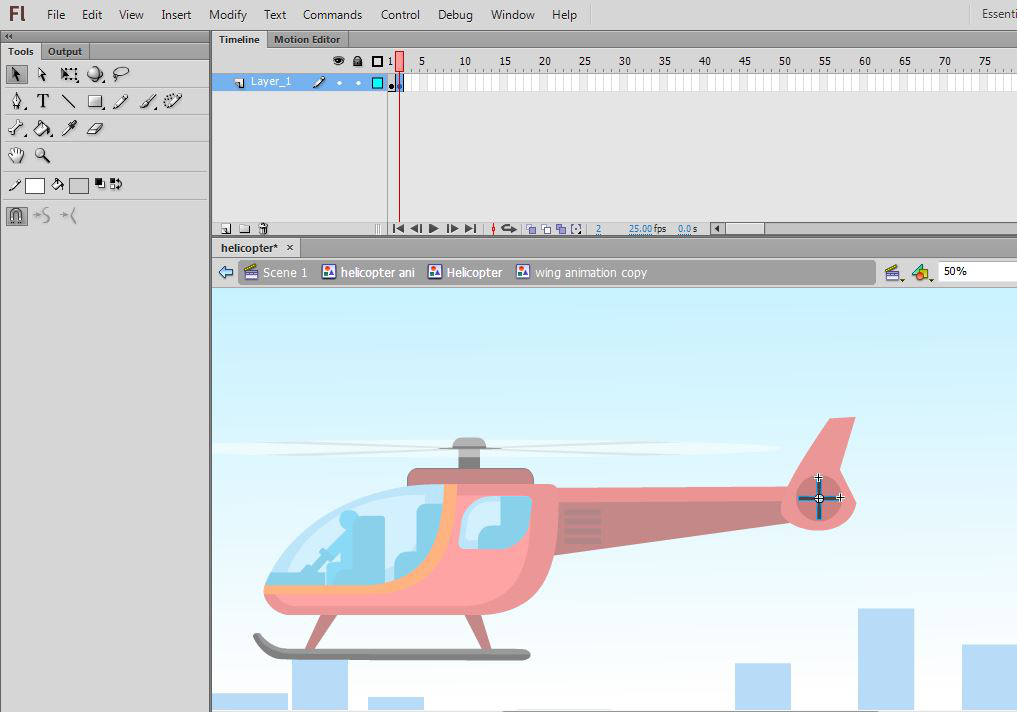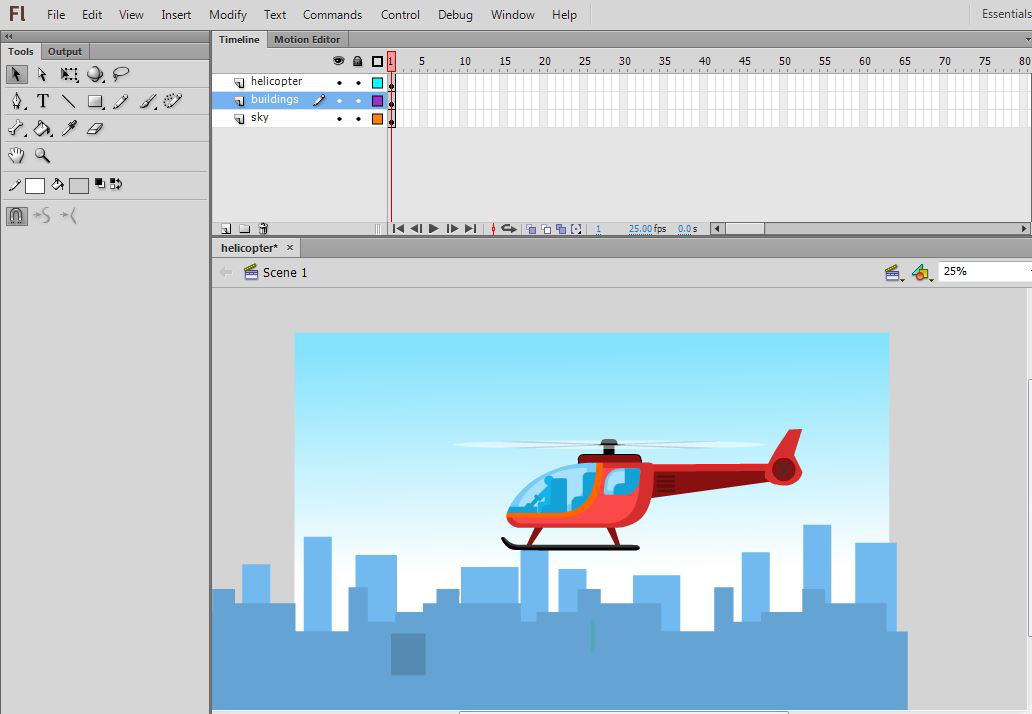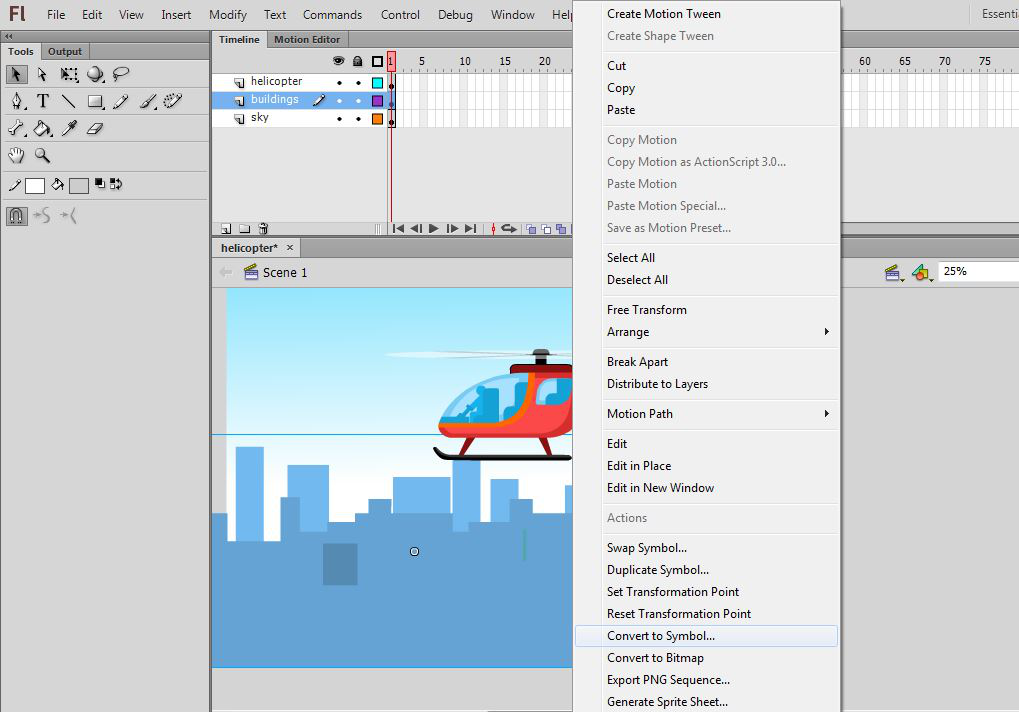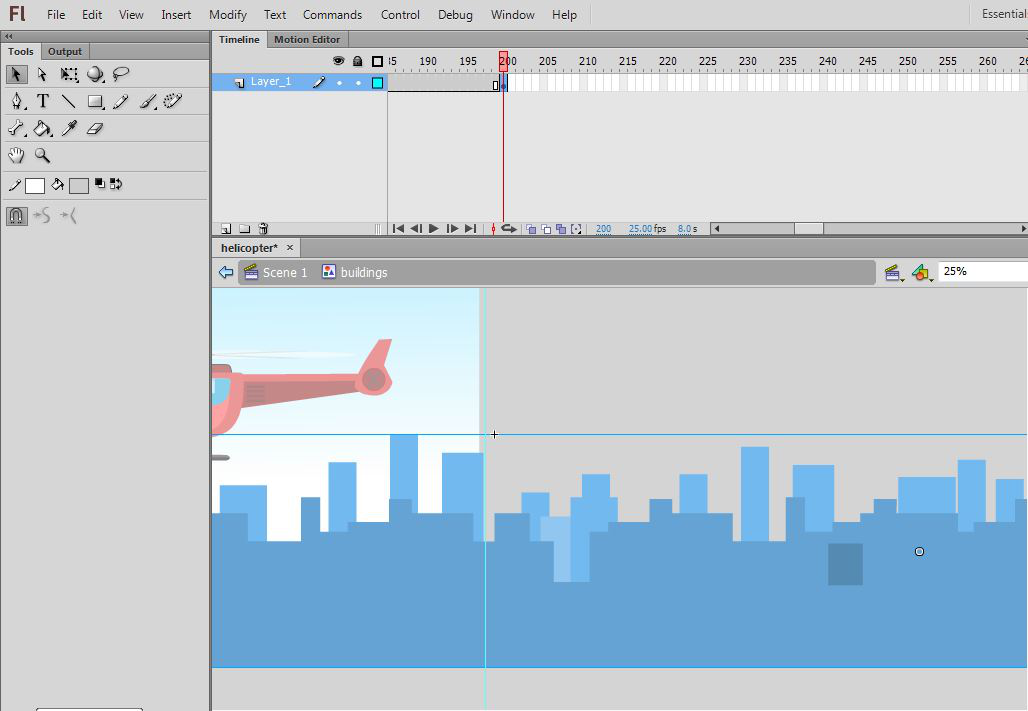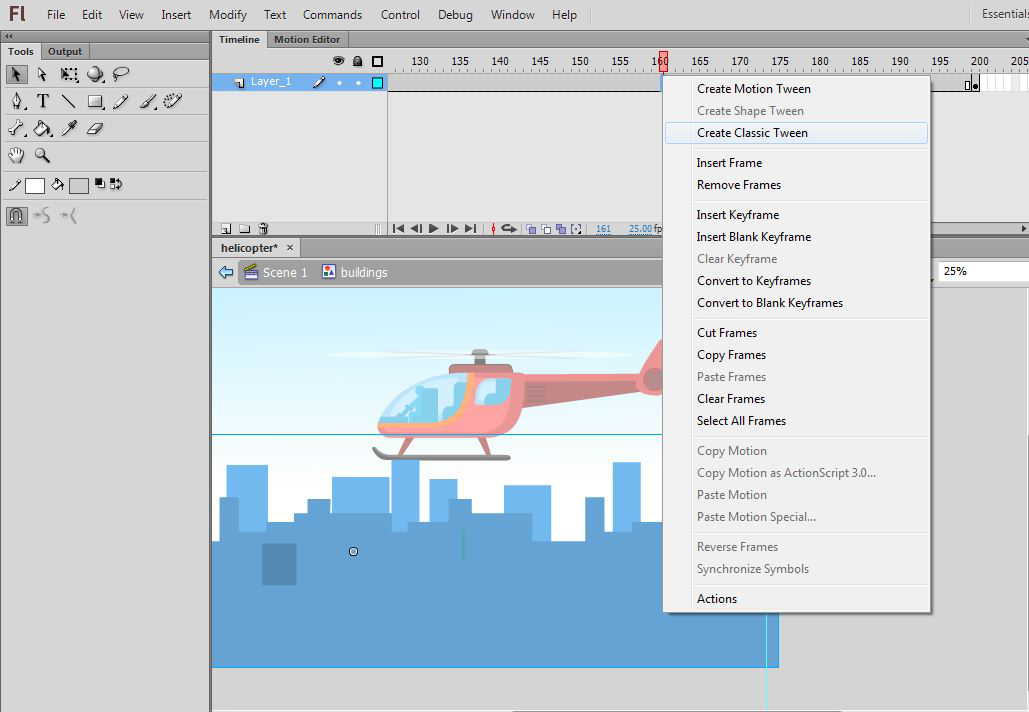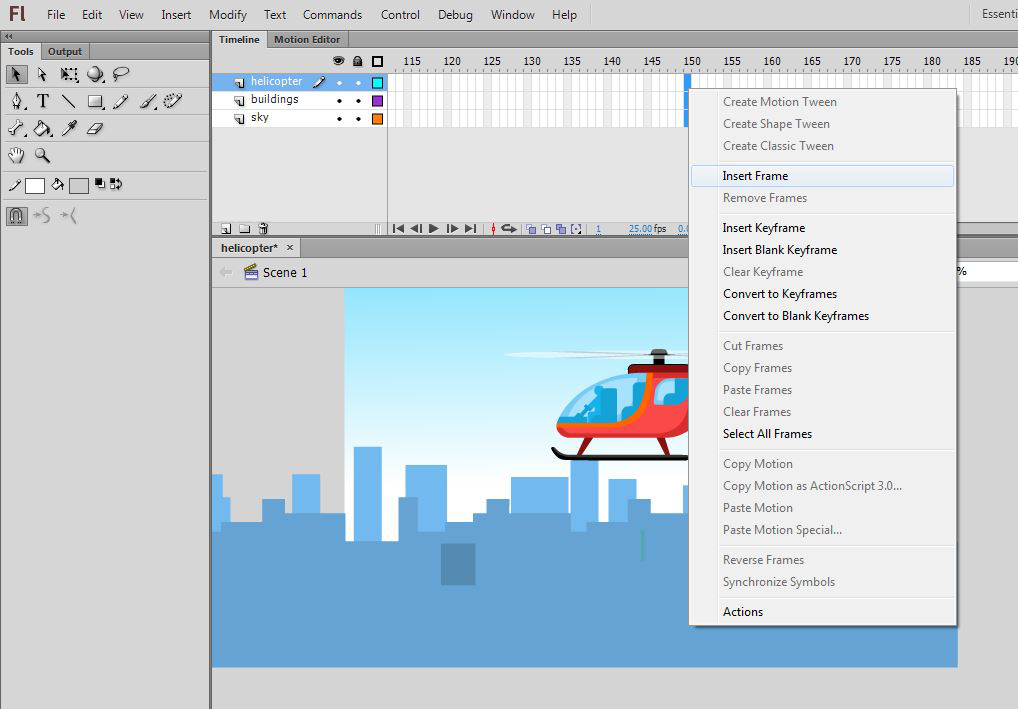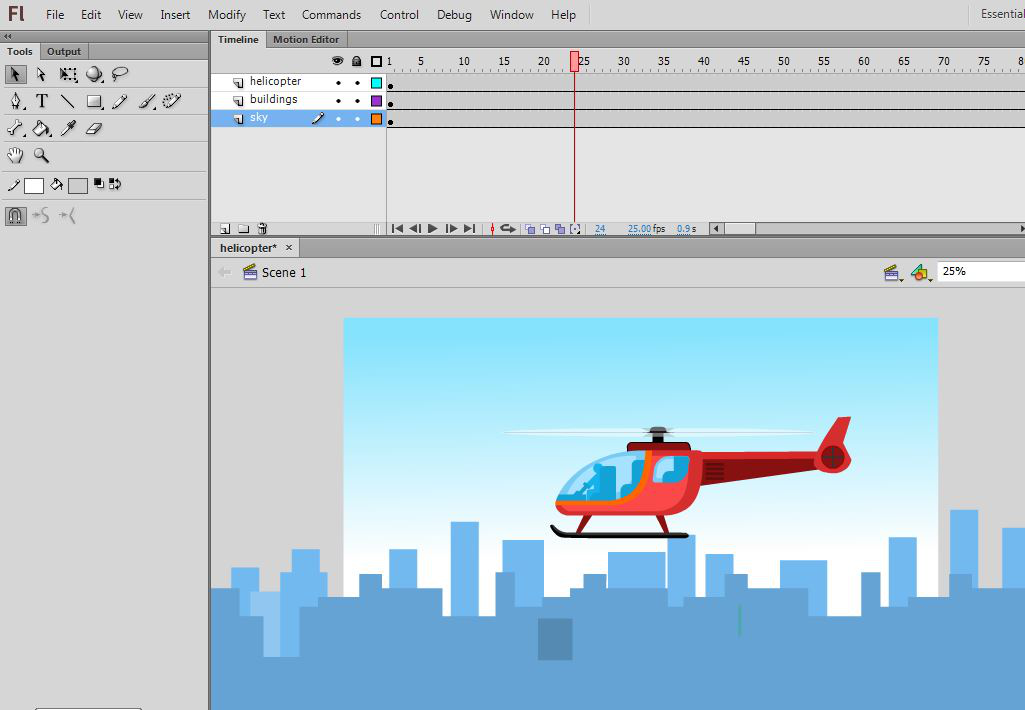Flash es esencialmente la mejor herramienta/software de animación para cualquier persona, ya que requiere un poco de esfuerzo para animar cosas grandes debido a las infinitas funciones de flash como la rotación automática y también con dirección en el sentido de las agujas del reloj y en el sentido contrario. Con estas funciones podemos animar un reloj, ventilador , rotación de ruedas, palas de un helicóptero, etc, por lo que animaremos las palas del helicóptero tanto la de arriba como la de cola.
Animación de helicóptero
La animación de un helicóptero se usa en muchas escenas de persecución, también se usa en la publicidad de diferentes productos o servicios por lo que aprenderemos a animarlo. Para animar un helicóptero, necesitaremos una imagen vectorial del helicóptero, así que descargue una imagen libre de derechos de autor de Internet. Siga los pasos a continuación para animar un helicóptero.
Paso 1: Abra un nuevo proyecto en Adobe flash.
Paso 2: importa una imagen de un helicóptero en el escenario.
Paso 3: Agregue dos nuevas capas usando el botón Agregar nueva capa en la línea de tiempo.
Paso 4: en estas capas, importe edificio y cielo y nombre todas las capas como edificios, cielo y helicóptero.
Paso 5: Seleccione un helicóptero y conviértalo en un símbolo.
Paso 6: haga doble clic para ingresar dentro del símbolo y convertirlo nuevamente en un símbolo.
Paso 7: inserte un fotograma clave en el fotograma 30.
Paso 8: inserte un fotograma clave en el fotograma 15 y mueva el helicóptero un poco hacia abajo.
Paso 9: aplique la interpolación clásica seleccionando el marco central.
Paso 10: haga doble clic para ingresar dentro del símbolo de la cuchilla e inserte un fotograma clave en el fotograma 3 presionando F6.
Paso 11: En esta posición cambia un poco la forma de la hoja.
Paso 12: haga doble clic para salir del símbolo de la pala y seleccione la cola del helicóptero y conviértala en un símbolo.
Paso 13: haga doble clic para ingresar el símbolo de la cola y agregue un nuevo fotograma clave en el fotograma 2 y gírelo un poco.
Paso 14: Haz doble clic para salir del símbolo de la cola y vuelve a hacer doble clic para llegar al escenario principal.
Paso 15: seleccione la capa de construcción y conviértala en un símbolo.
Paso 16: haga doble clic para ingresar el símbolo e inserte un fotograma clave en el fotograma 200 presionando F6 y cambiando la posición de los edificios a la derecha.
Paso 17: aplique la interpolación clásica seleccionando el marco central.
Paso 18: haga doble clic para salir del símbolo al escenario principal e inserte el cuadro en el cuadro 150.
Paso 19: Presiona el botón ejecutar para ver la animación.
Felicitaciones, la animación de su helicóptero está lista ahora, presione Ctrl + Enter para ver el resultado de la animación.
Publicación traducida automáticamente
Artículo escrito por lastbitcoder y traducido por Barcelona Geeks. The original can be accessed here. Licence: CCBY-SA